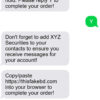Puedes llevar a la totalidad de Internet en tu bolsillo, pero aún así a veces tienes que poner algo en el papel.
PC World en Español
No hay manera de imprimir desde un teléfono o tableta Android sino cuentas con las aplicaciones adecuadas. Además, cada método tiene sus limitaciones y lo que necesitas es la impresora adecuada y una aplicación específica, que debe ser capaz de trabajar con otra aplicación específica.
Pero no te preocupes, hay dos formas para hacerlo
1) Impresión directa
Si la impresora es compatible con Wi-Fi y está configurada para utilizar su red Wi-Fi, hay una muy buena probabilidad de que pueda imprimir directamente (suponiendo que esté en casa). Todo depende de si hay una aplicación para su impresora en particular. Si tienes una impresora apoyada en la red de casa, busca en el Play Store una aplicación compatible. Para cada marca de impresora hay opciones.
Una vez instalada, se abre una página en la que se enciende y se selecciona la impresora. Después de eso, se pueden hacer cambios en la configuración. Las aplicaciones que soportan el Plugin (no hay muchas, pero incluyen Chrome, Gmail y Fotos) mostrará ahora una opción de impresión en sus menús.
2) Imprimir a través del computador
Si no puedes conseguir la impresora en Wi-Fi, prueba con Google Cloud Print. Hace tiempo, Google desarrolló un método interesante para enviar el trabajo de impresión a través de Internet. Con Google Cloud Print puedes enviar trabajos directamente a una impresora con certificación Google “lista para la nube”, que se puede conectar directamente a la web. Para una impresora “clásica” diseñada para conectarse a un PC, Google Cloud Print puede enrutar el trabajo a través de su PC , pero debe estar conectado a Internet y a la impresora instalada. Si la PC está apagada cuando se imprime desde el dispositivo Android, el archivo se imprime poco después de arrancar el PC y conectarse a la web.
Si tienes Chrome en el PC y una cuenta de Google (una cuenta de Gmail o Youtube va sirbe). Por supuesto, necesitas tener habilitada una impresora y conectada al computador.
Para configurar la tecnología de Cloud Print de Google en el PC, tienes que ir a Chrome, luego haces clic en el icono de menú en la esquina superior derecha y seleccione Configuración. Allí te desplazas hasta la parte inferior de la página y haces clic en Mostrar opciones avanzadas. Te vuelves a desplazar hacia abajo para Google Cloud Print y haces clic en el botón Administrar.
En la página resultante, le das clic en Agregar impresoras en “Impresoras clásicas”. Asegúratede que la impresora deseada está marcada. Preferiblemente que sea una sola.
También necesitará una aplicación de impresión que esté en la nube instalada en su teléfono o tableta. Puedes encontrar varias de ellas en la aplicación Cloud Print de Google App.
Al abrir por primera Cloud Print Plus, obtendrás una opción para seleccionar una impresora. Si la impresora no está ahí, ppulsa el menú de tres puntos en la esquina superior derecha y seleccione Actualizar impresoras.
Para imprimir un archivo, tienes que abrirlo en la aplicación adecuada, pulsa el icono de Compartir y seleccione Cloud Print.